Presentació de declaracions des de la Plataforma Informatives
Saltar índex de la informacióPresentació d'una declaració informativa mitjançant SMS
Les declaracions dels models 190 (corresponent a Comunitats de Propietaris) i 347 poden obtenir-se com predeclaració, en format PDF, per a la seva posterior confirmació per missatge SMS. Recordi que, de manera general, la presentació electrònica és obligatòria per a societats anònimes i limitades, si la declaració té més de 15 registres o si està adscrit a la Delegació de Grans Contribuents o a algunes de les Unitats de Gestió de Grans Empreses.
Si necessita més informació sobre les diferents formes de presentació segons el model i l'exercici, consulteu l'ajuda de la Plataforma, dins l'apartat"Presentació de declaracions". Per fer-ho, accedeixi a "Ajuda", "Ajuda plataforma" en el menú d'opcions de la part superior (dins el model corresponent) i consulteu l'apartat"Presentació de declaracions".
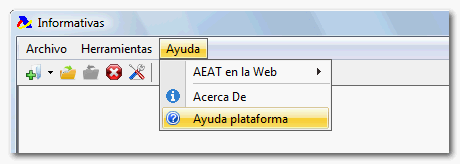
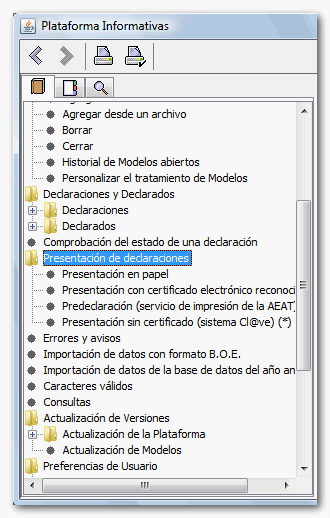
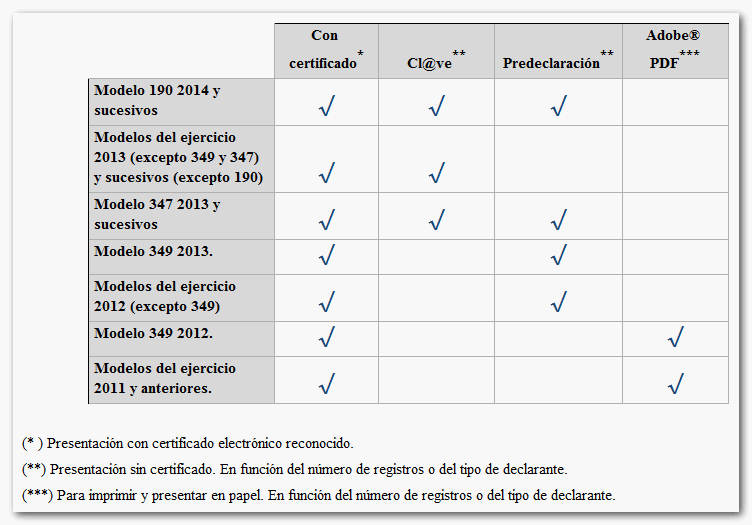
La generació del PDF amb la declaració informativa corresponent ha de realitzar-se des de l'opció"Presentació de declaracions" de la Plataforma. Obre la declaració o selecciona-la a la pestanya "Declaracions". En la barra d'eines busca la icona identificada per una bola del món i un document o des de la barra de menú fes un clic en "Utilitats", "Presentar declaració...". Si et situes en el llistat de declaracions, també pots prémer amb el botó dret sobre la declaració que vulguis obtenir i prémer en l'opció"Presentació de declaracions".
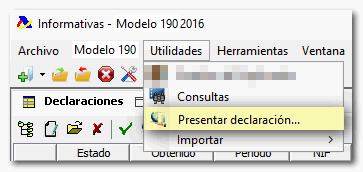
Si la declaració està correctament emplenada i no hi ha errors, en el moment de l'obtenció de la declaració podràs seleccionar, en funció de la via de presentació per la qual optaràs, el tipus de fitxer que es generarà. Segons el model seleccionat apareixerà en l'assistent les formes vàlides per a la seva presentació.
Consulta l'ajuda de la Plataforma per obtenir més informació sobre les diferents formes de presentació de declaracions.
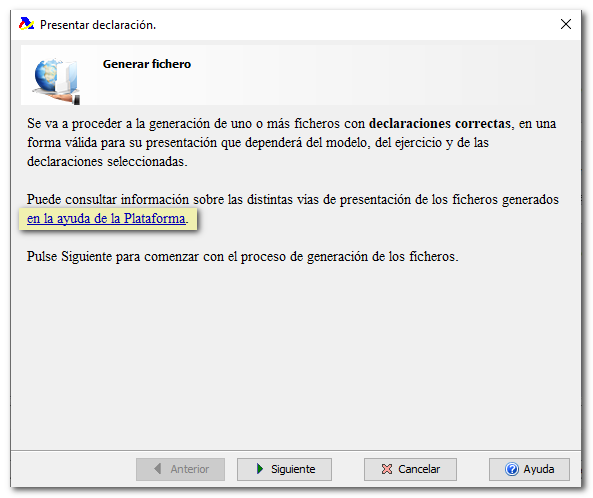
A través de l'opció"Predeclaració" el programa genera un PDF amb les dades de la declaració i amb les instruccions per a l'enviament de l'SMS i que quedi presentada la declaració.
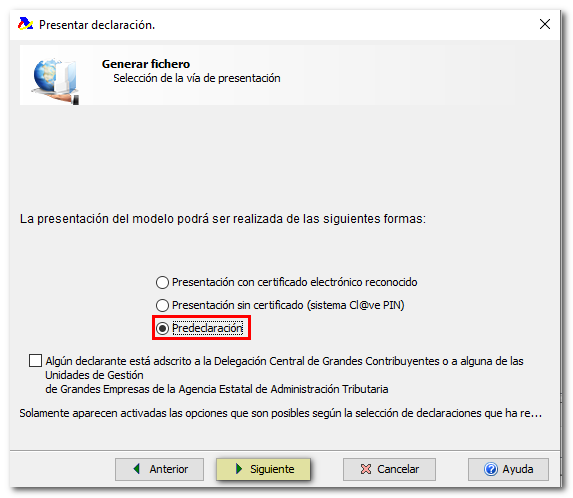
Recorda que l'assistent només mostra les formes vàlides de presentació per al model i tipus de declaració. En cas que no aparegui l'opció"Predeclaració", consulta la informació sobre les formes d'obtenció de declaracions per a cada model i exercici en l'esmentada ajuda de la Plataforma.
Per defecte, el fitxer de presentació que es genera des de la Plataforma Informatives tindrà per nom els 9 caràcters del NIF del declarant i per extensió el número de model. El fitxer es gravarà en la carpeta "aeat" que es genera en la ruta d'instal·lació de la Plataforma. Si vols, pots canviar la ubicació d'aquest fitxer prement el botó amb la icona de la carpeta. Recorda que per a la presentació de la declaració a través d'Internet és necessari que el fitxer estigui guardat en una carpeta anomenada "aeat".
Si el sistema operatiu que estàs utilitzant és Mac OS X, el fitxer ha de guardar-se en/aeat o/usuaris/<usuario actual>/aeat o en alguna subcarpeta d'aquestes. En el cas de Linux, la ruta en la que s'ha de guardar és/inici/<usuario actual>/aeat o en alguna subcarpeta d'aquesta.
Si marques la casella "Realitzar la presentació immediata de la declaració" el programa continuarà amb l'obtenció directa del PDF amb la teva predeclaració. Si se selecciones un altre directori en finalitzar el procés d'obtenció o no marques la casella "Realitzar la presentació immediata de la declaració" no es connectarà i únicament hauràs generat el fitxer d'aquella declaració.
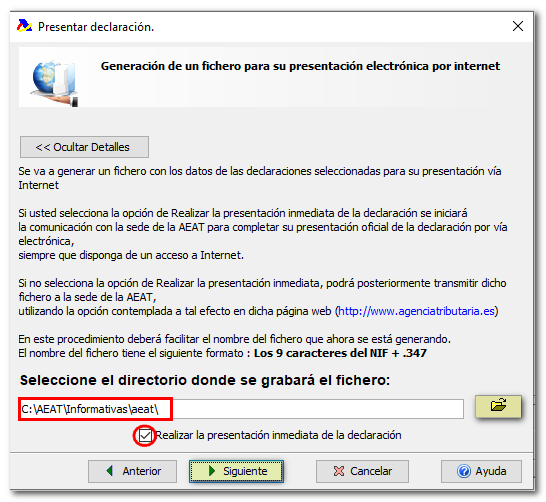
Una vegada obtingut el fitxer fes clic a "Finalitzar".
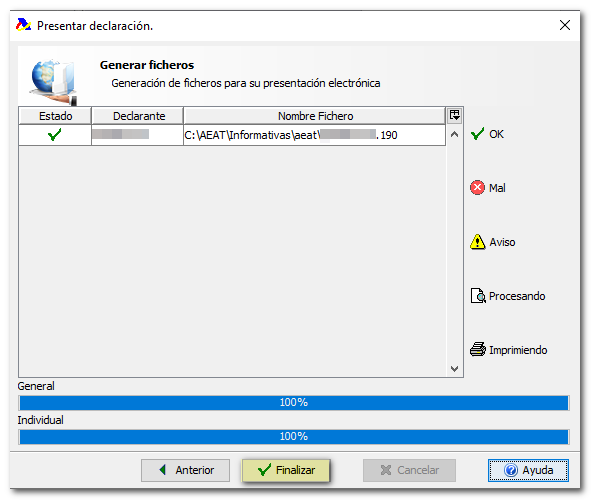
Prem el botó "Enviar predeclaració" després de llegir la informació que apareix en la següent finestra per connectar amb el servei d'obtenció de predeclaració.
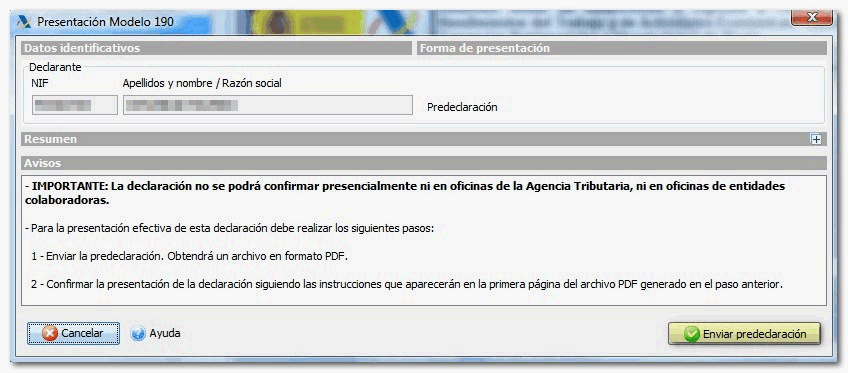
A continuació es mostrarà la finestra de confirmació de generació de la predeclaració, indicant la ruta en la que s'ha guardat el PDF . Pots recuperar el document si accedeixes a la ruta d'instal·lació de la Plataforma C:\AEAT \Informatives\aeat i localitzar el fitxer que té per nom el NIF del declarant _predeclaracion_XXX _2016.pdf, on XXX fa referència al model.
La predeclaració en PDF conté les instruccions de confirmació, la còpia de la declaració per a l'interessat i l'exemplar per a l'Administració (aquest consta únicament d'un full com a caràtula).
En la primera pàgina s'explica el procediment de presentació mitjançant SMS . Has de localitzar el nombre de justificant de la declaració encara que en aquesta primera pàgina es reprodueix quin ha de ser el contingut exacte de missatge que has d'enviar. Has d'enviar l'SMS al número 638444147 amb el missatge MODEL XXX xxxxxxxxxxxxx NIF, on XXX és el nombre del model i xxxxxxxxxxxxx el nombre de justificant.
L'Agència Tributària et tornarà un SMS, amb remitent AEAT, confirmant que la presentació s'ha realitzat correctament i tornant el CSV (Codi Segur de Verificació) de 16 caràcters, que has de conservar com a justificant de la presentació per SMS . Amb aquell CSV podràs consultar la presentació a través de la Seu, en l'apartat"Comparació de documents mitjançant codi segur de verificació (CSV)".
Obtenció de la predeclaració des de la Seu Electrònica
Si no has marcat la casella "Realitzar la presentació immediata", podràs obtenir la predeclaració en qualsevol moment accedint a la Seu Electrònica i la model en qüestió. Localitza l'opció"Si desitja confeccionar i presentar el model amb confirmació per SMS (predeclaració)" i "Presentació d'exercicis anteriors". Després utilitza l'enllaç per a l'exercici que correspongui.
Lee detingudament les instruccions que apareixen en l'"Avís"on s'expliquen els passos per confirmar la predeclaració. Prem el botó "Examinar" i localicza el fitxer, que per defecte s'ha generat en C:\AEAT \Informatives\aeat i que té per nom el NIF del declarant i com extensió el nombre del model.
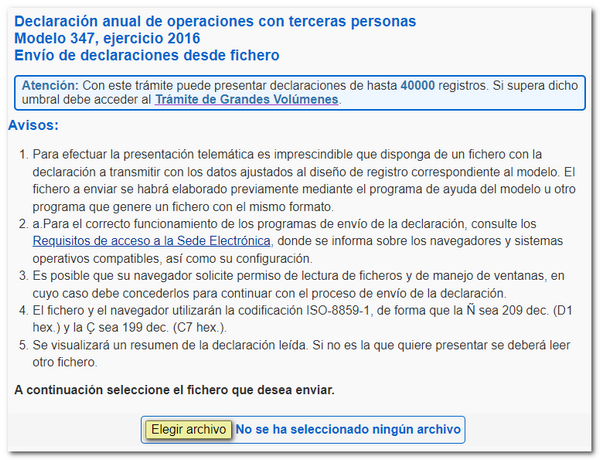
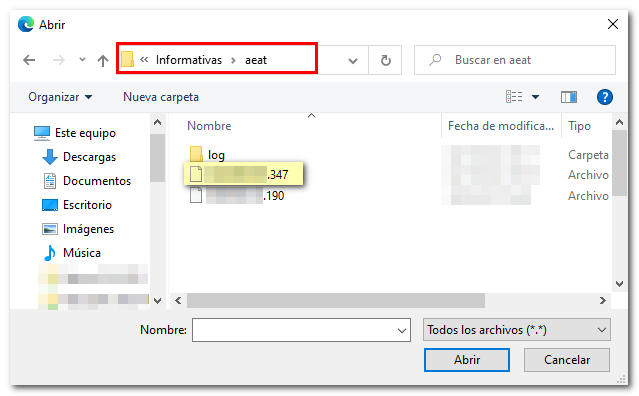
Si la informació és correcta, fes clic en el botó "Enviar Predeclaració" i obtindràs el document PDF amb la predeclaració.
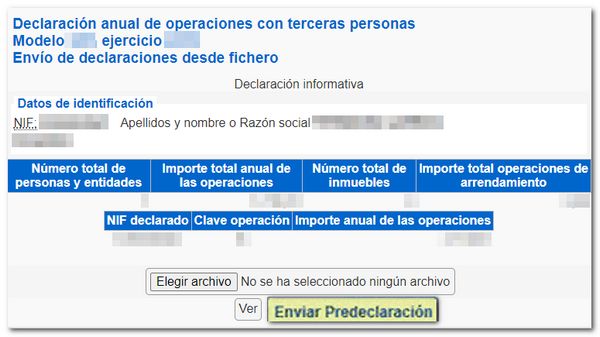
Obtindràs el document PDF que hauràs de confirmar segons les indicacions de l'avís i el propi document.